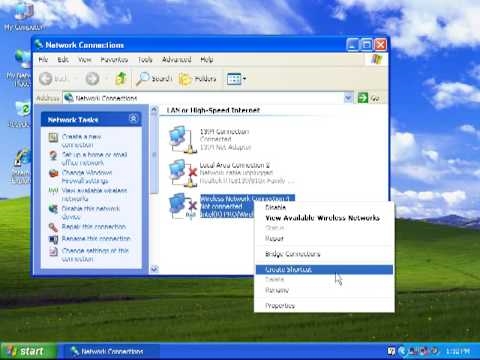Om du gick till den här sidan vill du troligen konfigurera din D-LINK-router som mottagare (klient), repeater eller ansluta två routrar via Wi-Fi (trådlös brygga). Som det visade sig är allt möjligt på D-LINK-routrar. För att vara ärlig har jag liten erfarenhet av enheter från D-LINK, och jag förstår inte riktigt dem. Men jag har en populär modell DIR-615, på vilken jag testade alla dessa driftlägen.
På min D-LINK DIR-615 hittade jag inte ett alternativ att växla mellan förstärkare, mottagare eller trådlösa brygginställningar. Som det görs, till exempel på ASUS-routrar eller ZyXel. Det finns en flik som bara ställer in klientläget. Som det visade sig, efter att ha konfigurerat klientläget på D-LINK-routern, kan det användas för olika ändamål.
Vad jag kunde ställa in:
- Wireless Bridge (WDS)... I "Klient" -läget ansluter D-LINK-routern till en annan router via Wi-Fi och tar emot Internet från den. Som distribueras vidare via Wi-Fi och kabel. Bryggläget fungerar på samma sätt på samma routrar från TP-LINK.
- Repeater... Ja, det finns inget sådant driftsätt på D-LINK-routrar (åtminstone hittade jag det inte). Men i "Client" -läget tar routern emot och distribuerar Internet via Wi-Fi utan problem. Och om du lägger till Wi-Fi-nätverksinställningarna på D-LINK exakt samma som på huvudroutern, får du en vanlig repeater. Ett Wi-Fi-nätverk, helt enkelt förbättrat av en D-LINK-router. Och alla enheter som är anslutna till den växlar automatiskt mellan routrar, där nätverket blir bättre.
- Mottagare... Om du konfigurerar routern i klientläge och stänger av sändningen av Wi-Fi-nätverket får du en vanlig Wi-Fi-mottagare för dina enheter som inte har Wi-Fi, och du kan bara ansluta till Internet via kabel.
Som det visade sig kan du bara använda ett driftläge och tvinga routern att utföra olika uppgifter: stärka ett Wi-Fi-nätverk, ansluta två routrar via Wi-Fi eller arbeta som mottagare.
Ställa in "Client" -läget på D-LINK. Wireless Bridge (WDS)
Till att börja med är det lämpligt att återställa inställningarna på D-LINK-routern. Sedan måste du gå till routerinställningarna. Om du inte vet hur du gör detta, se instruktionerna: hur man anger inställningarna för D-Link-routern? Vi går till adressen 192.168.0.1. Kontrollpanelen kan skilja sig åt. Jag kommer att visa att jag använder min DIR-615 som ett exempel. Och du, om dina inställningar inte är desamma som mina, kan du försöka uppdatera firmware.
- Gå till fliken "Wi-Fi" - "Klient". Vi sätter en bock framför "Aktivera" -objektet.
- Om du vill att routern ska distribuera Internet via Wi-Fi markerar du kryssrutan bredvid "Broadcast wireless network".
- I listan nedan markerar vi vidare vårt Wi-Fi-nätverk, till vilket routern måste ansluta och ta emot Internet.
- Det återstår bara att fylla i fältet "PSK-krypteringsnyckel", där du måste ange lösenordet för det huvudsakliga Wi-Fi-nätverket och klicka på knappen "Använd".

Du bör se en grön ikon bredvid namnet på det Wi-Fi-nätverk som du är ansluten till.

Gå sedan till fliken "Nätverk" - "WAN". Välj de anslutningar du har där och tryck på "Radera" -knappen.

Klicka sedan på knappen "Lägg till". Välj från listan "Dynamisk IP".

Vi behöver bara välja "WiFiClient" från "Interface" -listan. Klicka på knappen "Apply".

Spara sedan bara inställningarna genom att klicka på meddelandet.

Det är det, D-LINK-routern borde redan ansluta till huvud-Wi-Fi-nätverket och distribuera Internet. Du kan fortfarande starta om routern.
Du kan gå till inställningarna på den vanliga adressen. Vanligtvis är detta 192.168.0.1.
D-LINK-router som en Wi-Fi-nätverksrepeater (förstärkare)
Metoden som beskrivs ovan är också lämplig för att stärka ett Wi-Fi-nätverk. Men när du är konfigurerad i klientläge kommer du att ha två Wi-Fi-nätverk. Och när repeatern fungerar är Wi-Fi-nätverket ett, bara förstärkt. Och enheterna växlar automatiskt mellan huvudroutern och repeatern (andra routern).
Som det visade sig kan allt anpassas. Och använd en D-LINK-router för att öka räckvidden för ditt Wi-Fi-nätverk.
Du måste börja konfigurera "Client" -läge... Allt är exakt detsamma som jag visade ovan. När allt är inställt och internet via routern fungerar, måste du ställa in exakt samma Wi-Fi-nätverksinställningar som på huvudroutern.
För att göra detta, öppna fliken "Wi-Fi". I fältet "Nätverksnamn (SSID)" måste du ange namnet på nätverket exakt samma som på routern vars Wi-Fi-nätverk du vill stärka och som du har anslutit D-LINK till.

Öppna en annan flik "Wi-Fi" - "Säkerhetsinställningar". Där måste du registrera exakt samma lösenord som används för att ansluta till Wi-Fi-nätverket, vilket vi förstärker. Klicka på knappen "Apply" och klicka sedan igen på meddelandet för att spara inställningarna.

Starta om din router. Efter omstart ska ett Wi-Fi-nätverk visas, vilket kommer att förstärkas av D-LINK-routern.
Wi-Fi-mottagare från D-LINK-router
I huvudsak är "klient" -läget adapterläget. När allt kommer omkring ansluter en Wi-Fi-router till en annan router och överför Internet via en nätverkskabel. Vi konfigurerar allt på samma sätt som jag visade i det första avsnittet i den här artikeln. Bara om du inte behöver internet via Wi-Fi från den andra routern, utan bara via kabel, avmarkerar du rutan "Broadcast wireless network" under installationsprocessen.

När den väl är konfigurerad blir routern till en riktig Wi-Fi-mottagare. Det tar emot Internet från ditt Wi-Fi-nätverk och överför det via kabel till en TV, stationär dator etc.
Efterord
Jag kollade allt, testade allt och på min D-LINK DIR-615 fungerade alla dessa lägen helt bra. Ja, i inställningarna är allt gjort lite förvirrat och inte klart. Det var möjligt att separat ta ut brygginställningarna, göra en separat repeater- och mottagarläge. Men som det visade sig, även genom det normala klientläget, kan du använda routern för en mängd olika uppgifter.
Hoppas att mitt råd hjälpte dig. Om du har några frågor kan du ställa dem i kommentarerna. Lycka till!